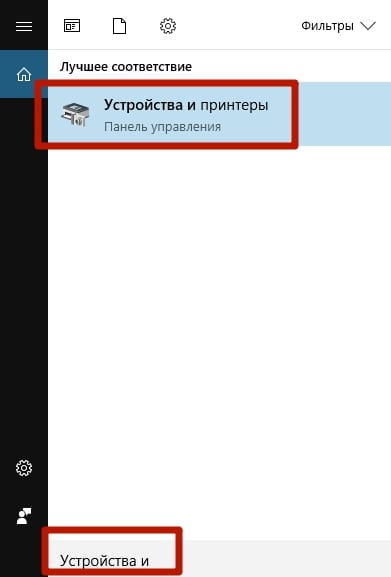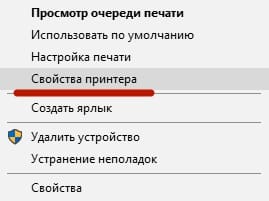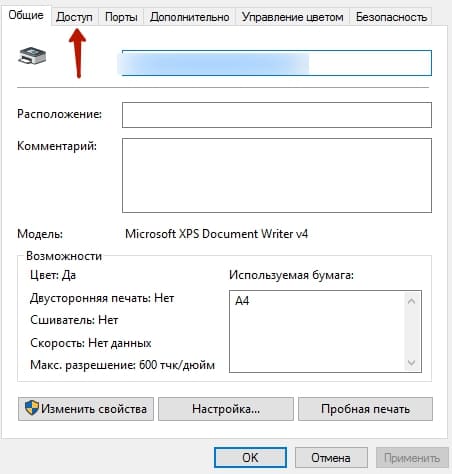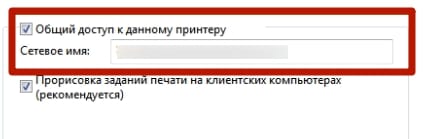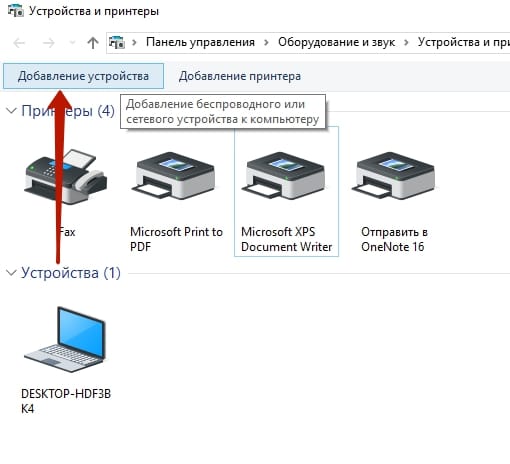Как подключить принтер к ноутбуку через WiFi
Автор: Амиль | Дата публикации: 27.02.2017 | В разделе: Windows инструкции
Вы хотите узнать, как подключить принтер к ноутбуку через Wi-Fi? В данной статье мы постараемся объяснить Вам, что нужно будет делать. На самом деле, процесс предельно простой и для всех операционных систем, начиная от Windows 7 и заканчивая «Десяткой», он идентичен, поэтому проблем у Вас возникнуть не должно.
Для Вас мы подготовили два варианта подключения посредством Wi-Fi соединения:
Для Вас мы подготовили два варианта подключения посредством Wi-Fi соединения:
- С использованием коннекта к точке доступа;
- Через открытие общего доступа к сети.
Подключение к точке Wi-Fi для последующей печати
В данном случае будет применяться одноранговая беспроводная сеть, то есть, роутер мы использовать не будем. Итак, чтобы подключиться Вы должны проделать следующие действия:- Сбросить параметры на заводские настройки (у всех принтеров процесс разный, поэтому данную информацию Вам придётся найти в инструкции пользователя, идущей в комплекте);
- Пользуясь ею, устанавливаем базовые настройки;
- На принтере должен загореться или замигать индикатор активности Wi-Fi соединения;
- Затем нужно установить с принтером связь, посредством поиска беспроводного соединения. Осуществляется это следующим образом:
• В правом нижнем углу кликаем по значку, показанному на скриншоте левой кнопкой мыши;![Выбираем доступный WiFi]()
• В списке ищем название принтера – это и есть та самая сеть, которая нам нужна;
• Подключаемся к ней. В большинстве случаев пароль не потребуется. Если таковой нужен, ищите его в пользовательской инструкции или он был задан Вами при произведении настроек. - Готово! Теперь операционная система самостоятельно установит драйверы, и Вы сможете распечатывать документы. Если автоматически они не устанавливаются, произведите процесс вручную, воспользовавшись диском, идущим в комплекте.
Открытие общего доступа к принтеру – решение проблем с отключением Интернет-соединения
В этом случае также есть свой нюанс – для настройки общего доступа придётся подключить принтер к ноутбуку сначала посредством использования USB-кабеля, только потом можно будет пользоваться им с помощью Wi-Fi подключения. Вы должны проделать следующие действия:- Установить кабельное подключение. Проверить работу принтера (смотрите руководство пользователя, там должен быть описан весь процесс);
- Нажимаем «Windows» + «S» для открытия поиска и вводим туда «Устройства и принтеры», кликаем по найденному результату для запуска нужного нам окна;
![Поиск]()
- Ищем наш принтер, кликаем ПКМ и выбираем пункт контекстного меню, отмеченный на скриншоте;
![Выбираем "Свойства принтера"]()
- Сверху выбираем «Доступ»;
![Предоставляем доступ]()
- Отмечаем галочку, дающую общий доступ к устройству;
![Предоставляем общий доступ]()
- Отключаем USB-кабель и настраиваем беспроводное подключение к принтеру;
- Там же - в «Устройства и принтеры», нажмите кнопку «Добавление устройства»;
![Добавленные устройства]()
- Системой будет осуществлён автоматический поиск активных устройств, Вам следует выбрать нужное и его установка завершится. Если девайс не был найден, пожалуйста, проверьте индикатор Wi-Fi соединения на самом устройстве и повторите поиск.